1. cuda下载安装及配置
1.1 检查看自己的电脑是否能安装cuda。方法如下:
打开控制面板,然后在右上方的搜索框里输入NVIDIA,如下图所示:第一张是打开控制面板时的图,第二张是输入NVIDIA之后,从图中的左上角可以看到搜索出来的NVIDIA。


完成上一步骤后,进入如下界面,在该界面里可以查看NVIDIA的一些信息,显卡的驱动版本,如下图的左侧菜单所示。

点击帮助菜单,在下拉的菜单里选择系统信息选项,如下图红色框圈出选项。
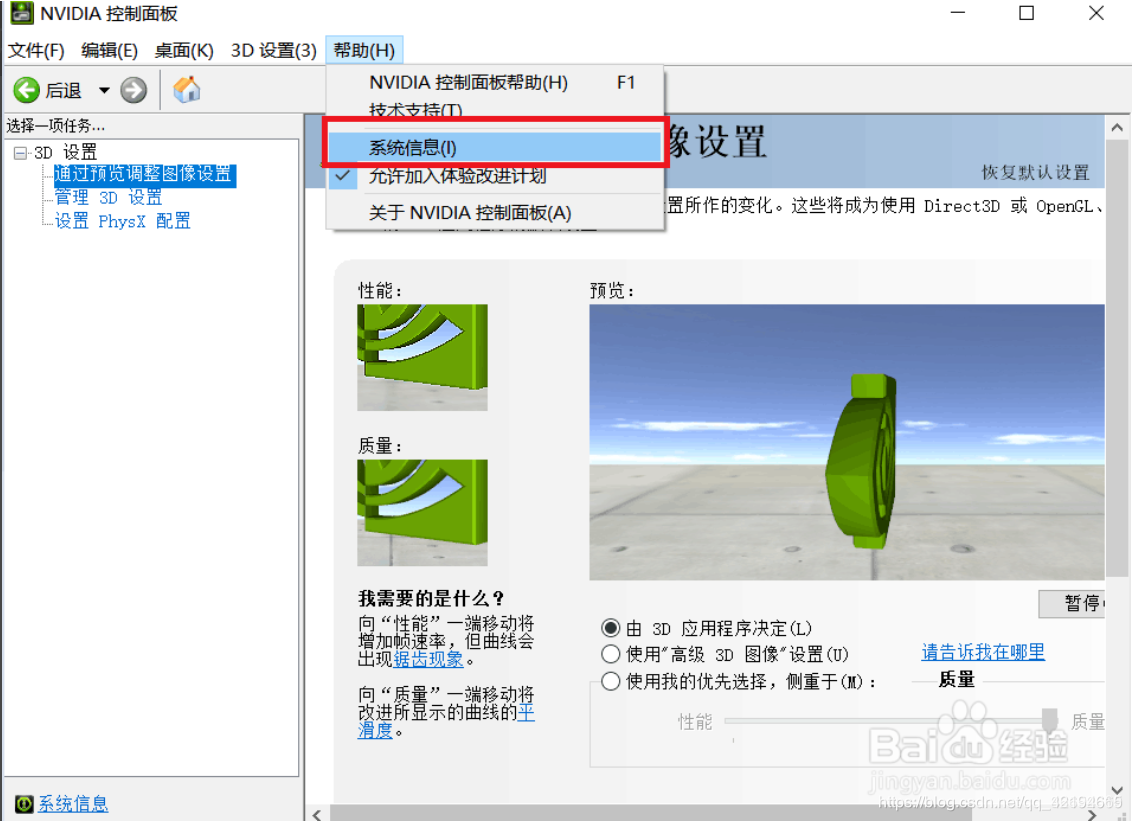
在弹出的系统信息窗口里有两个菜单页面:显示和组件,选择组件,可以看到很多文件名,在文件名中找到NVCUDA,在产品名称一列可以看到该NVCUDA的版本,如下图红色框圈出部分。该CUDA是9.1版本的。
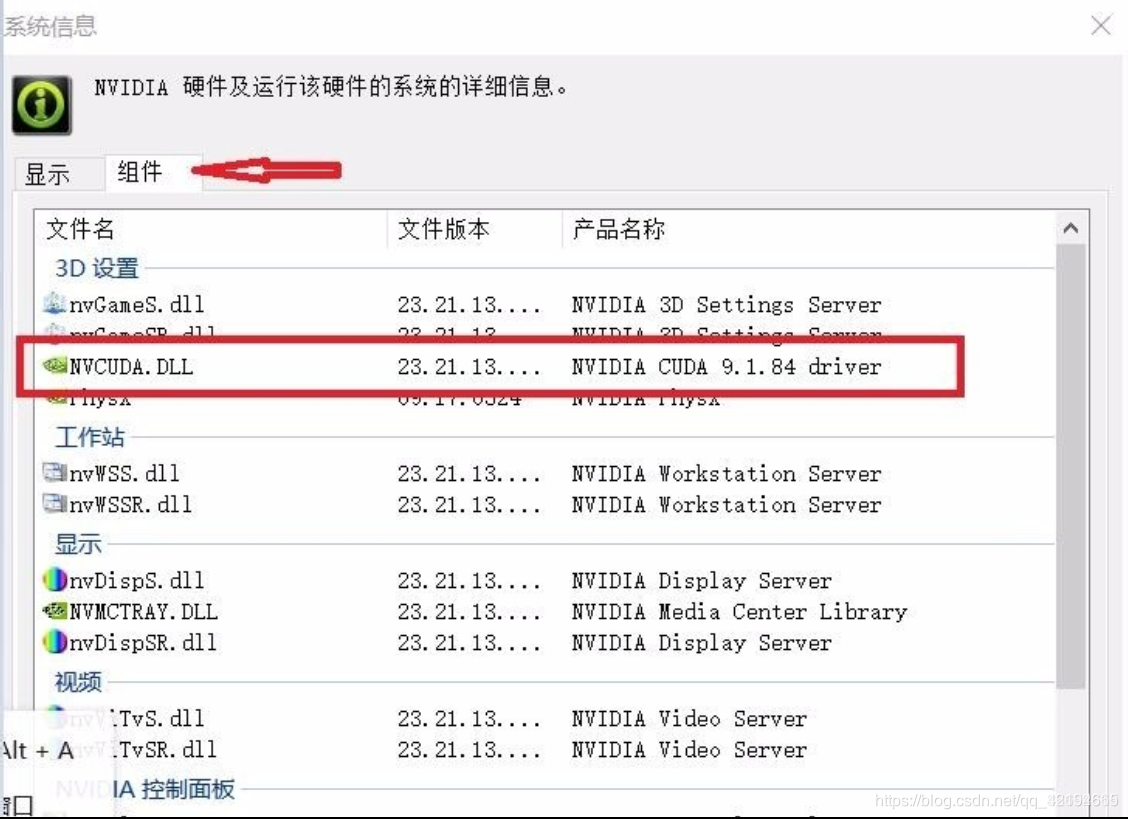
当然,要是电脑不支持cuda,此处自然没有如上显示。
1.2 cuda下载及配置
知道自己应该下载那个版本后,去cuda官网下载即可。


此处建议选择local,可以把一些相关的包一次性解决,避免以后麻烦。最下面还有补丁可以安装,这可以在安装好cuda都再来弄。
接着就是安装过程,双击打开显示临时解压目录,不需要改变,默认即可。
然后进入NVIDIA安装过程,我选择的是自定义的安装方式,并将VS以及下卖弄的3个选项勾给去掉,这是因为我已经装了VS,并且不想装下面的组件。至于CUDA的安装目录,大家默认安装在C盘即可。
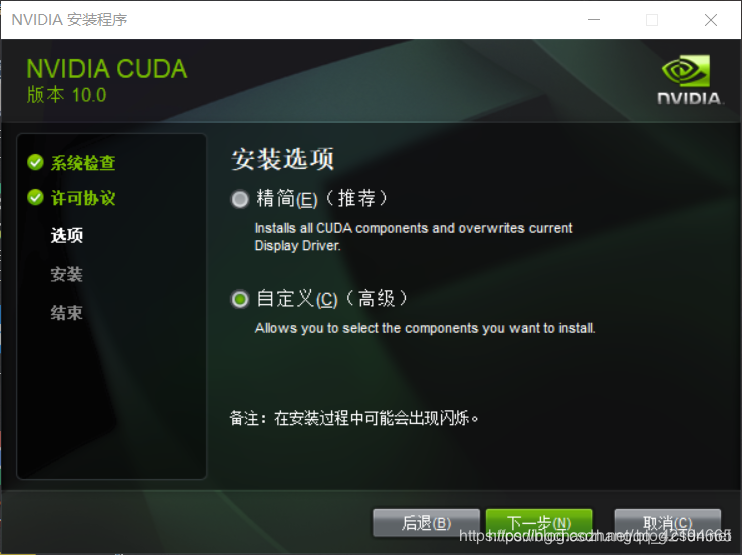
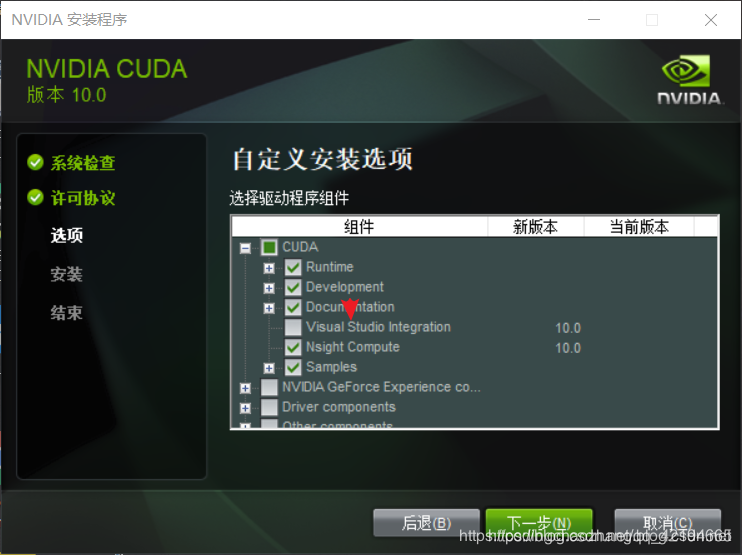
安装完成之后,便是配置环境变量。环境变量配置如下图所示。
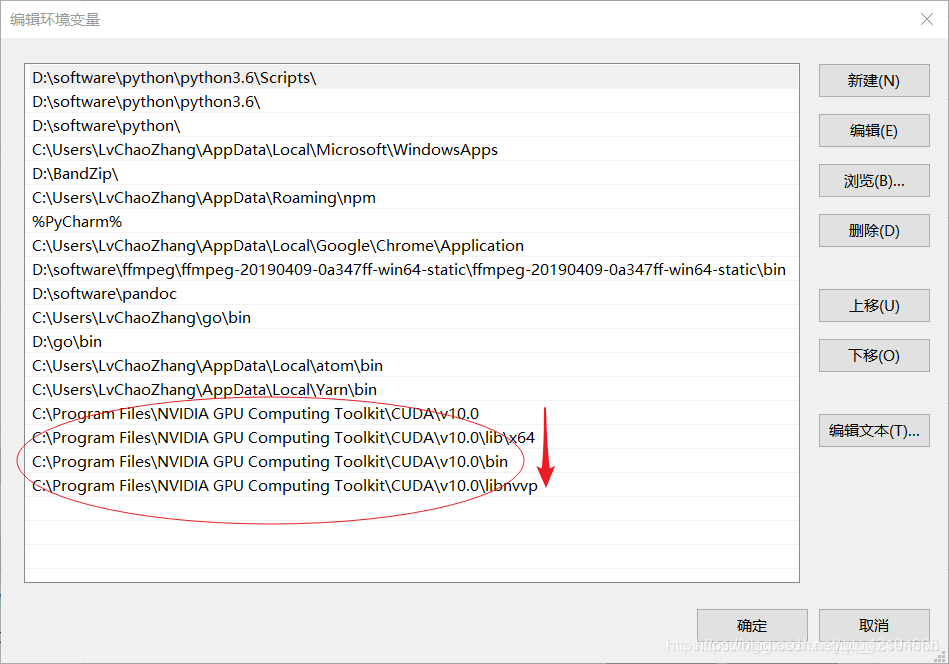
测试cuda是否安装成功,只需要win+R打开cmd,输入nvcc -V,若显示版本号,则成功。
2. CUDNN的下载及配置
点击此处,进入官网,选择下载download cudnn,但这里需要你注册一个账号,然后进行问卷之后才可以进行下载页面,反正一步步操作即可。
我上一步CUDA的版本是9.1,原则上要求cuDNN和cuda的版本一致,但是由于cuDNN后来更新后,已经没有了cuda9.1对应的版本。所以,我向下选择了for cuda9.0的版本。
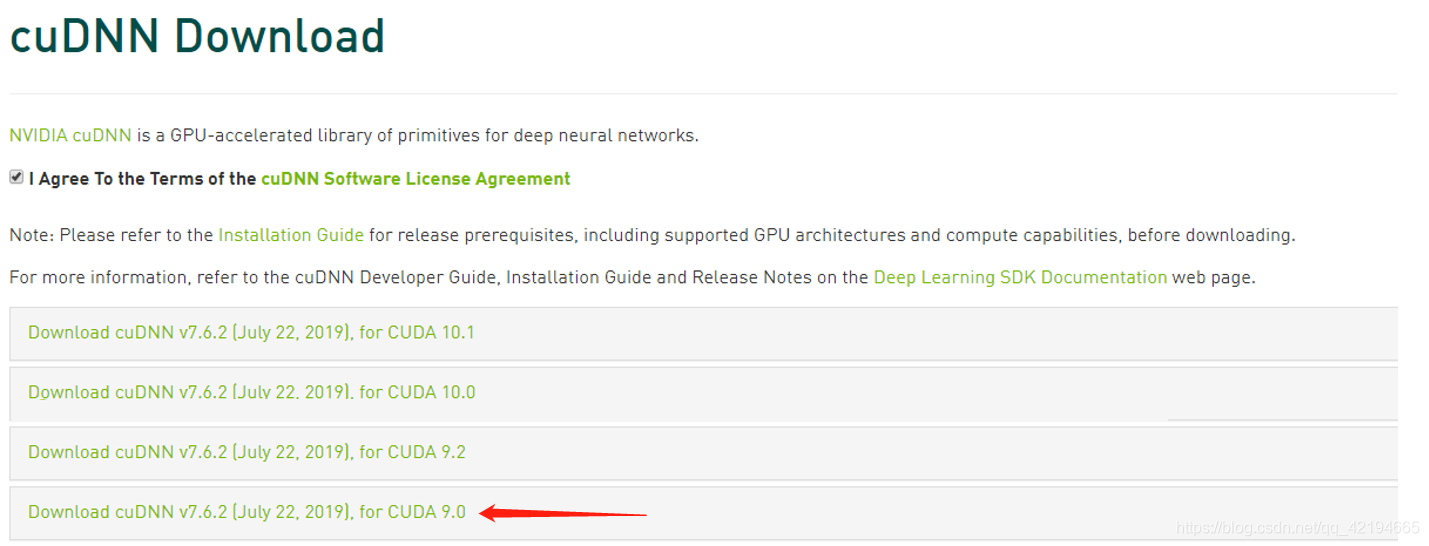
下载之后,解压缩,将CUDNN压缩包里面的bin、clude、lib文件直接复制到CUDA的安装目录下,直接覆盖安装即可。
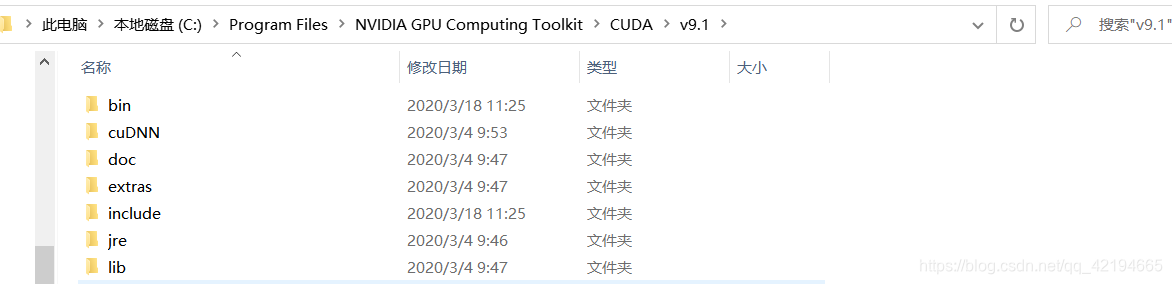
3. pytorch-gpu的安装
直接来到Pytorch的官网。我一开始用conda安装,但是conda安装老是不成功,查到的原因是因为用conda时的URL,会出现reposd failed,这好像是官网的问题。后来我试过用pip安装,成功了。不过conda的方式也是可行的,具体能不能成看人品吧(现在清华镜像已经没有了!)。
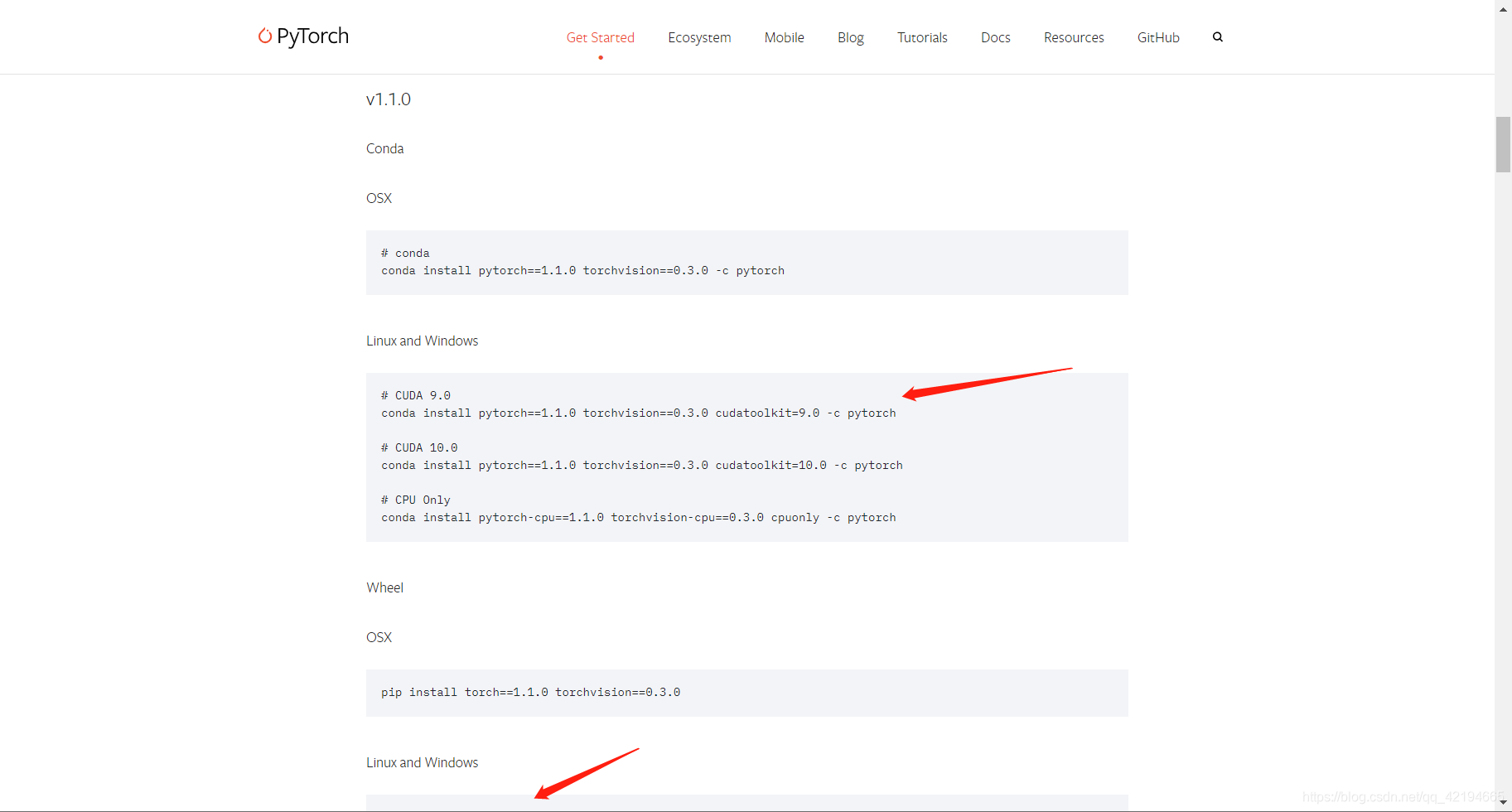
箭头两处的都是可以的,上为conda,下为pip。
然后命令行验证pytorch GPU版是否正常安装成功,返回true表示安装成功。还可以查版本号。

